https://merchant.webmoney.ru/
В верхней части левой колонки этой страницы расположена ссылка «Войти», нажмите её для входа:
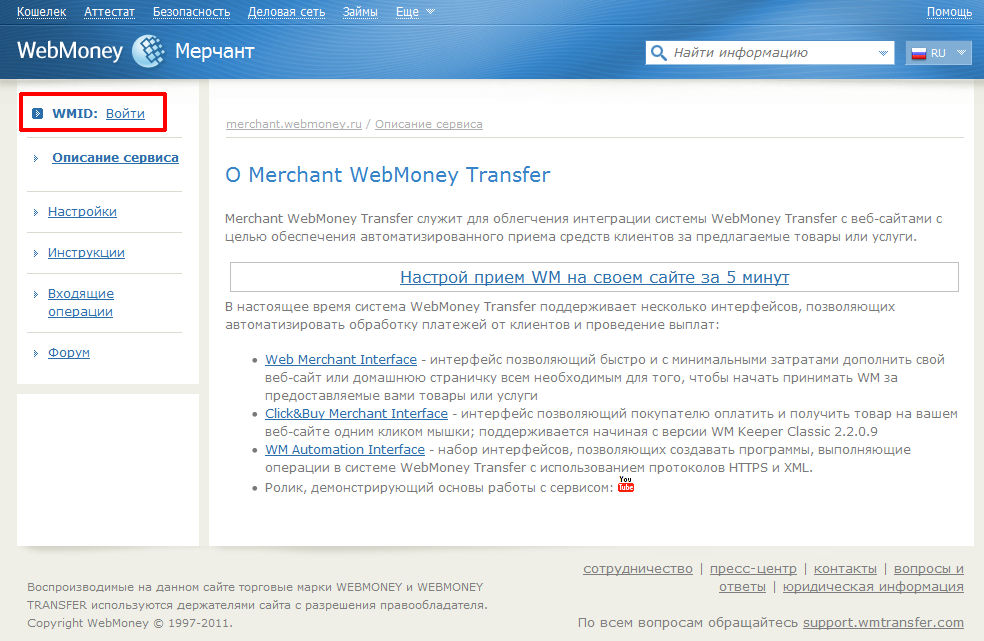
Иногда по неизвестной причине войти не удаётся, и система пишет сообщение «Пользователь offline. Запустите WM Keeper и убедитесь, что Вы перешли в online.». Если Вы натолкнётесь на такой сбой, то для его обхода откройте в соседней вкладке обозревателя обычный Личный кабинет WebMoney: light.webmoney.ru, а затем переключитесь назад на вкладку Личного кабинета магазина в системе WebMoney и повторно нажмите ссылку «Войти».
После успешного входа в Личный кабинет магазина в системе WebMoney система покажет Вам экран «Список кошельков».
Выберите кошелёк, на который Вы будете принимать оплату в Вашем магазине, и нажмите ссылку «настроить» рядом с ним:
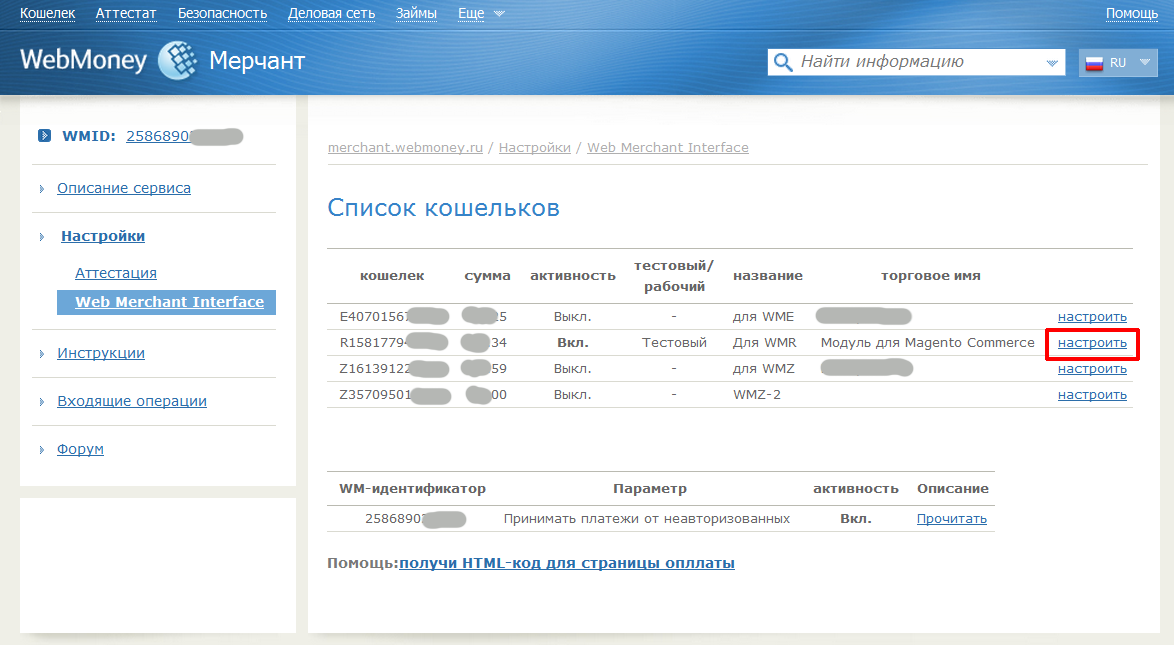
Система покажет Вам экран «Настройки торгового кошелька»:
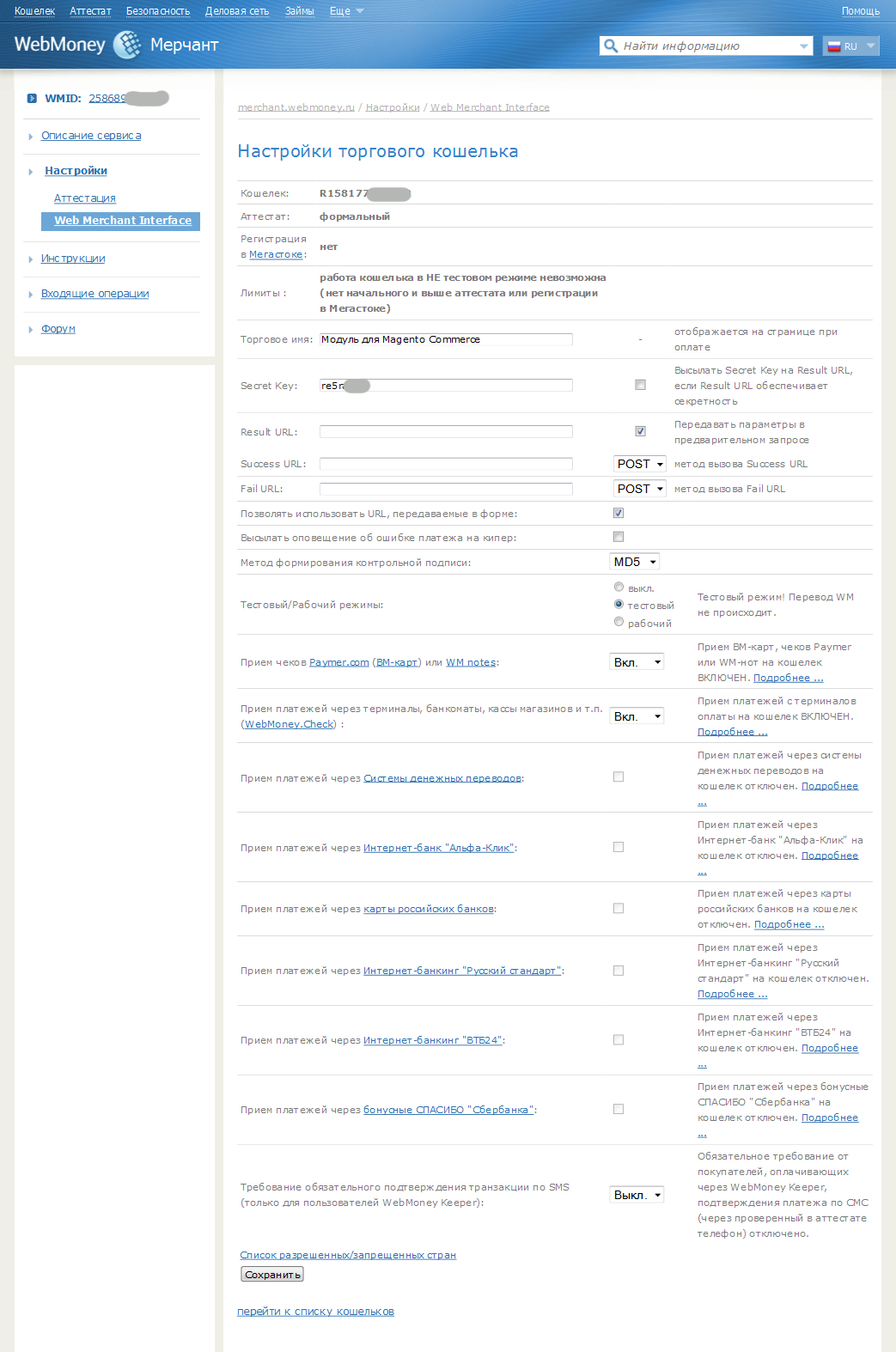
Для Вашего магазина на Magento на этом экране нужно выполнить описанную ниже настройку.
«Торговое имя»
Покупатель видит торговое имя магазина при оплате выставленного магазином счёта, а также в дальнейшем в списке своих счетов.
Укажите произвольное, подходящее Вам значение.
«Secret Key»
Укажите в данном поле произвольный (но достаточно сложный: требования — как к паролю) криптографический ключ.
Платёжная система WebMoney будет использовать этот криптографический ключ для цифровой подписи подтверждения магазину оплаты заказа покупателем.
Галки рядом с полем «Высылать Secret Key на Result URL, если Result URL обеспечивает секретность» быть не должно.
«Высылать Secret Key на Result URL, если Result URL обеспечивает секретность»
Галки рядом с этим полем быть не должно.
«Result URL»
Оставьте это поле пустым.
«Передавать параметры в предварительном запросе»
Поставьте галку.
«Success URL»
Оставьте это поле пустым.
«Метод вызова Success URL»
Укажите значение «POST».
«Fail URL»
Оставьте это поле пустым.
«Метод вызова Fail URL»
Укажите значение «POST».
«Позволять использовать URL, передаваемые в форме»
Поставьте галку.
«Высылать оповещение об ошибке платежа на кипер»
На Ваше усмотрение.
«Метод формирования контрольной подписи»
Укажите значение «MD5».
«Тестовый/Рабочий режимы»
Для начала рекомендую проверить работоспособность модуля в тестовом режиме, а потом, после успешных испытаний — переключить учётную запись в рабочий режим.
«Прием чеков Paymer.com (ВМ-карт) или WM notes»
На Ваше усмотрение.
«Прием платежей через терминалы, банкоматы, кассы магазинов и т.п. (WebMoney.Check)»
На Ваше усмотрение.
«Прием платежей через Системы денежных переводов»
На Ваше усмотрение.
«Прием платежей через Интернет-банк "Альфа-Клик"»
На Ваше усмотрение.
«Прием платежей через карты российских банков»
На Ваше усмотрение.
«Прием платежей через Интернет-банкинг "Русский стандарт"»
На Ваше усмотрение.
«Прием платежей через Интернет-банкинг "ВТБ24"»
На Ваше усмотрение.
«Прием платежей через бонусные СПАСИБО "Сбербанка"»
На Ваше усмотрение.
«Требование обязательного подтверждения транзакции по SMS
(только для пользователей WebMoney Keeper)»
На Ваше усмотрение.
«Success URL»
На Ваше усмотрение.
После заполнения всех полей нажмите кнопку «Сохранить».
После выполнения всех этих действий Личный кабинет магазина в системе WebMoney успешно настроен для работы с Magento.
После этого Вам нужно настроить модуль «WebMoney» в административном интерфейсе Вашего магазина.

 Вход
Вход Регистрация
Регистрация Помощь
Помощь

